安装显卡驱动后出现蓝屏如何解决
2017-06-03
电脑蓝屏是经常使用电脑的朋友经常会遇到的电脑故障,正是由于电脑蓝屏是一种非常普遍的现象,所以很难有预见性,是一种偶然发生的事件,比如系统在安装显卡驱动后出现蓝屏,遇到这种情况我们具体该怎么解决呢?下面就由小编跟大家分享一下解决方法吧,欢迎大家来阅读学习~
安装显卡驱动后出现蓝屏解决方法
1、重启计算机,然后不停按F8键,直到出现系统高级启动菜单;
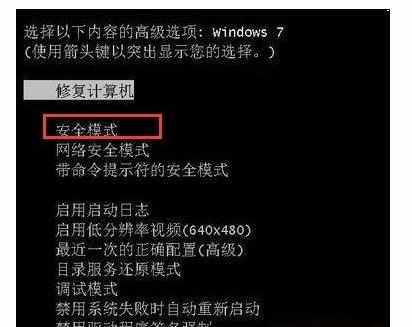
2、然后选择安全模式进入安全模式桌面,右键点击“计算机”属性—并进入到“设备管理器”
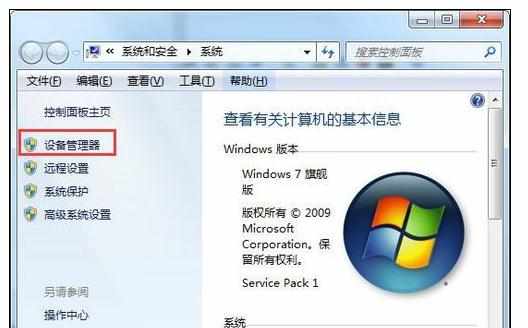
3、展开【显示适配器】,然后右键点击其中的显卡,在右键菜单中选择“卸载”,出现确认框后勾选卸载驱动并确认;
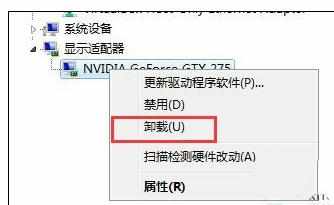
4、然后重新启动系统 ,这时基本上已经能进入到正常模式了,接下来我们又要安装驱动了,记住别安装之前有问题的版本了,或者可以使用驱动精灵软件,在显卡驱动中选择一个版本进行安装,如果没有出现蓝屏那就OK了。
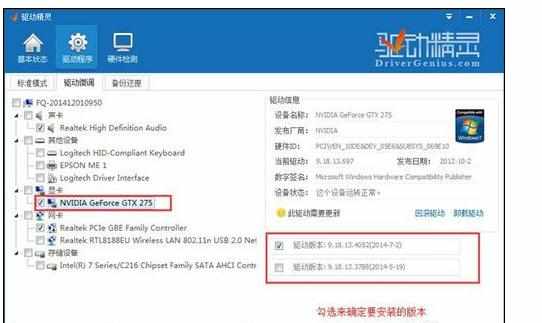
上面就是Win7系统安装显卡驱动导致蓝屏的解决方法介绍了,出现该情况主要是显卡驱动不兼容所导致,换个驱动版本安装即可解决问题。